win8激活系统的详细步骤 win8怎么激活系统
有些用户在安装了windows8.1操作系统之后想要将系统激活来使用全部功能,却不知道具体的激活步骤,今天小编教大家win8激活系统的详细步骤,操作很简单,大家跟着我的方法来操作吧。
方法如下:
一、网络常规激活
用惯了win7和xp版本,它们的激活程序方式一般会右击“我的电脑”选择属性来进入电脑信息界面,但在win8.1中就不一样了。
首先,将鼠标移至屏幕右下角或右上角呼出Charm栏,选择“设置”,出现“电脑信息”选项。
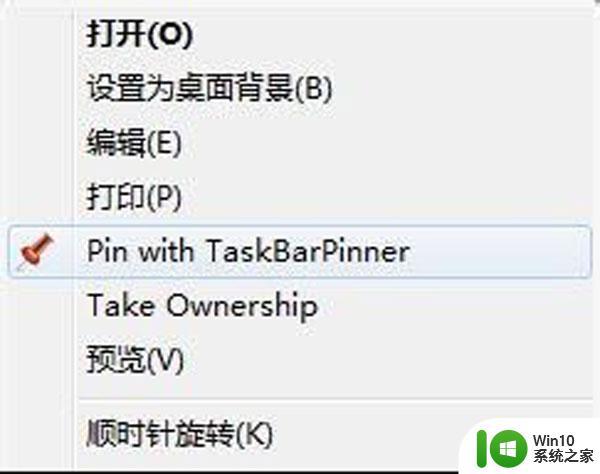
系统没有激活的话,在“电脑信息”界面的最下方就会提示激活按钮。点击进去,将产品序列号填写到输入框中并进行激活。
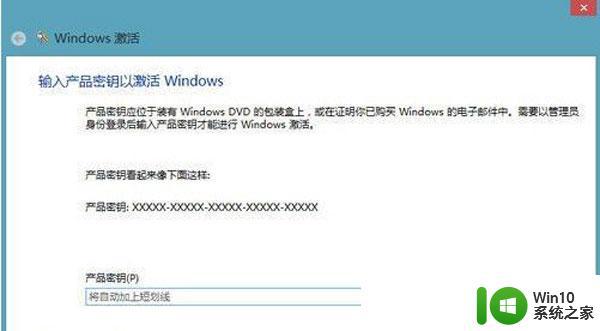
二、电话激活方法
提供电话激活方法是为了让用户在断网的情况下也能够激活win8.1系统。
1、首先按“Windows+X”快捷键弹出菜单,选择“命令提示符(管理员)”,接着键入命令slmgr.vbs -ipk 你的产品序列号,回车之后会有提示框提示序列号已安装。

2、首先安装序列号
如果系统里有一个序列号了,在安装新的序列号之前通过命令“slmgr/upk”将原有的序列号卸载。
进入“电脑信息”页面激活系统,这时候会出现一个“通过电话激活”的选项。点击进入语言选择界面,可选中国也可选英国。
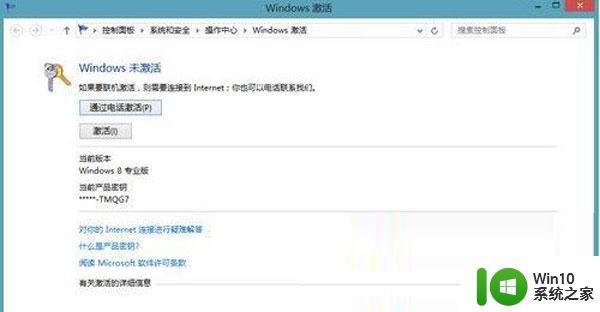
3、出现了电话激活的选项
选择完语言后进入电话激活界面,上面是相应的电话联系方式。如果在上一步选择英国的话,建议装一个skype后再打。
页面上有9组输入框,需要通过激活电话将这9组数字发送到微软服务热线。再将电话反馈来的9组数字填入相应的输入框,完成激活。
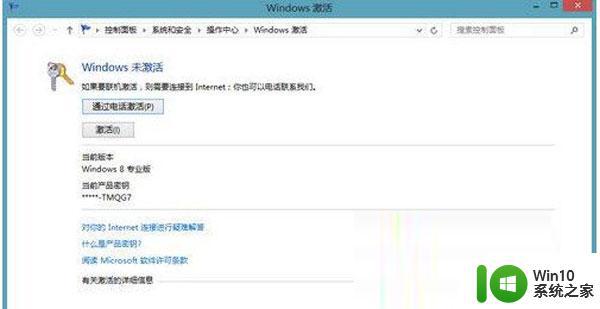
4、电话激活界面
大部分网友都会选择拨打英国的电话来激活win8.1,但在操作过程中还是会遇到一些问题,这里介绍下具体流程。
首先下载安装Skype,这个电话是免费的,不用充值。建议将耳机(音箱)和麦克风都接上,以防按键无效的问题,然后就可以拨打8000188354这个电话了。
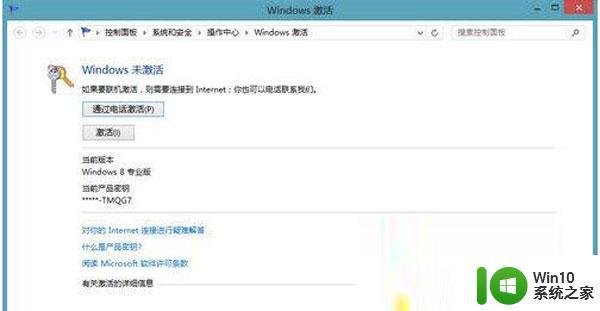
5、用Skype拨打免费电话
待电话接通后等5秒钟按“1”,然后电话里的女声会说一段话,等她说完后再按“1”。这之后当听到她说“first group now”时就可以开始输入那9组数字中的第一组了。
输入完一组后她会说“thank you”,接着让你输入下一组数字,等9组数字都输入过了,她会让你稍等。这时候请拿好好纸笔或者文本文档,准备记录反馈的9组数字。
注意听电话里的内容,当听到“block A”的时候就开始报第一组数字了,报完一组之后选择“1”继续下一组。如果你没有听清,可以什么键都不按,她就会再重复一遍。
待9组反馈数字都记录完,就可以把这些数字填进A-H相应的输入框中了,最后点击“激活”,你的win8.1系统就正式激活了。
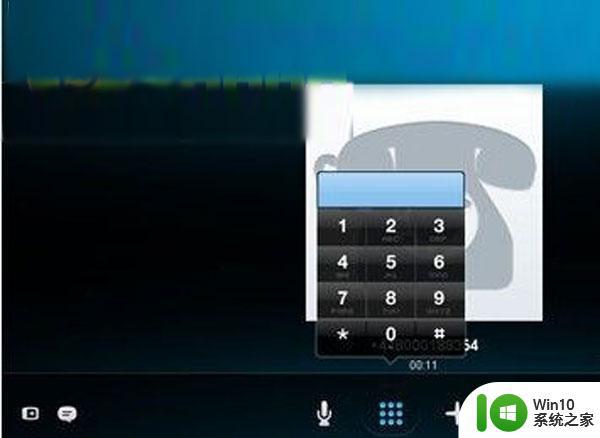
6、个性化设置终于不再是暗的了
激活后的win8.1将不再出现激活提示和右下角的水印,同时也可以自定义锁屏桌面、开始界面和用户图标了。
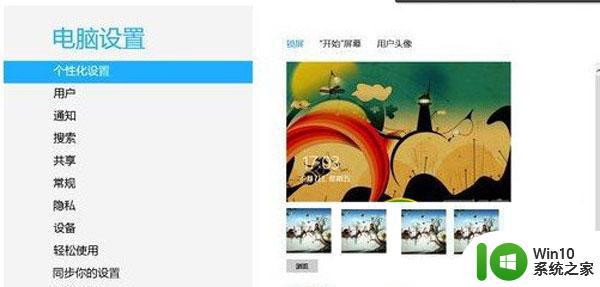
以上就是win8激活系统的详细步骤的全部内容,有需要的用户就可以根据小编的步骤进行操作了,希望能够对大家有所帮助。
win8激活系统的详细步骤 win8怎么激活系统相关教程
- 怎么解决Win8旗舰版系统无法被激活 Win8旗舰版系统激活失败怎么办
- 查看win8系统的激活时间的快捷方法 如何查看Windows 8系统的激活日期
- win8专业版永久激活码2023 win8产品激活密钥最新免费大全
- Windows8.1系统激活的方法 Windows8.1系统怎么激活
- windows查看系统激活状态的方法 windows如何查看系统激活状态
- 详解电脑激活office的方法 电脑激活office的步骤和注意事项
- win0系统激活后的Word显示要激活如何处理 win0系统Word显示要激活解决方法
- 二手vivo怎么激活 vivo手机激活步骤详解
- 如何使用产品密钥激活Windows 10 Windows 10激活步骤详解
- windows激活命令如何使用 windows怎么使用命令激活系统
- xforce激活cad2016 CAD2016激活教程步骤
- win8.1系统打开图片提示"内置管理员无法激活此应用"的解决方法 win8.1系统内置管理员无法激活图片应用怎么办
- U盘装机提示Error 15:File Not Found怎么解决 U盘装机Error 15怎么解决
- 无线网络手机能连上电脑连不上怎么办 无线网络手机连接电脑失败怎么解决
- 酷我音乐电脑版怎么取消边听歌变缓存 酷我音乐电脑版取消边听歌功能步骤
- 设置电脑ip提示出现了一个意外怎么解决 电脑IP设置出现意外怎么办
电脑教程推荐
- 1 w8系统运行程序提示msg:xxxx.exe–无法找到入口的解决方法 w8系统无法找到入口程序解决方法
- 2 雷电模拟器游戏中心打不开一直加载中怎么解决 雷电模拟器游戏中心无法打开怎么办
- 3 如何使用disk genius调整分区大小c盘 Disk Genius如何调整C盘分区大小
- 4 清除xp系统操作记录保护隐私安全的方法 如何清除Windows XP系统中的操作记录以保护隐私安全
- 5 u盘需要提供管理员权限才能复制到文件夹怎么办 u盘复制文件夹需要管理员权限
- 6 华硕P8H61-M PLUS主板bios设置u盘启动的步骤图解 华硕P8H61-M PLUS主板bios设置u盘启动方法步骤图解
- 7 无法打开这个应用请与你的系统管理员联系怎么办 应用打不开怎么处理
- 8 华擎主板设置bios的方法 华擎主板bios设置教程
- 9 笔记本无法正常启动您的电脑oxc0000001修复方法 笔记本电脑启动错误oxc0000001解决方法
- 10 U盘盘符不显示时打开U盘的技巧 U盘插入电脑后没反应怎么办
win10系统推荐
- 1 番茄家园ghost win10 32位旗舰破解版v2023.12
- 2 索尼笔记本ghost win10 64位原版正式版v2023.12
- 3 系统之家ghost win10 64位u盘家庭版v2023.12
- 4 电脑公司ghost win10 64位官方破解版v2023.12
- 5 系统之家windows10 64位原版安装版v2023.12
- 6 深度技术ghost win10 64位极速稳定版v2023.12
- 7 雨林木风ghost win10 64位专业旗舰版v2023.12
- 8 电脑公司ghost win10 32位正式装机版v2023.12
- 9 系统之家ghost win10 64位专业版原版下载v2023.12
- 10 深度技术ghost win10 32位最新旗舰版v2023.11